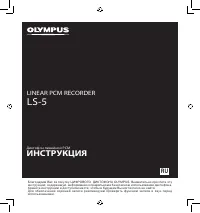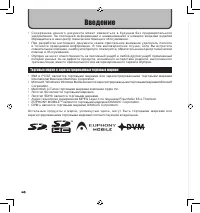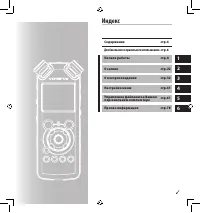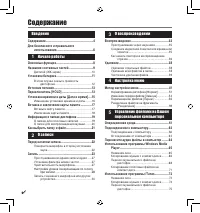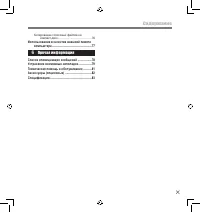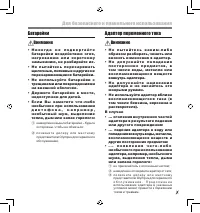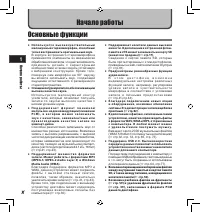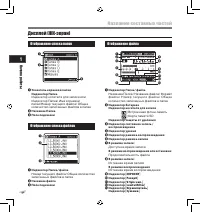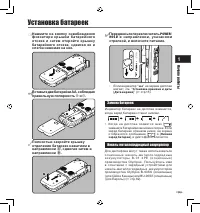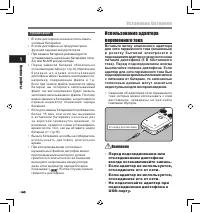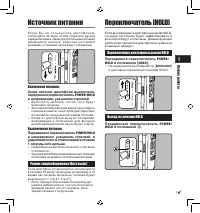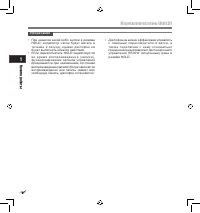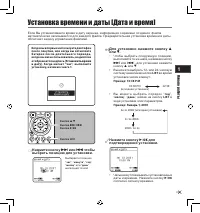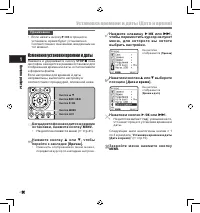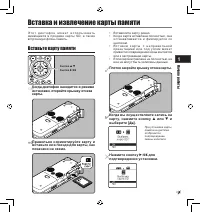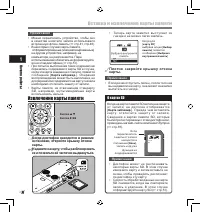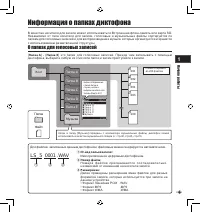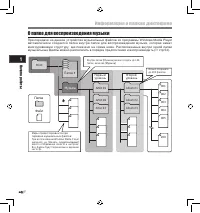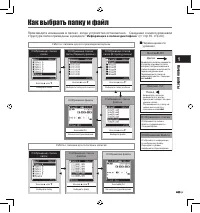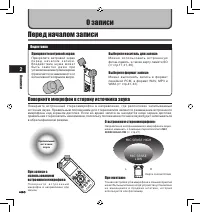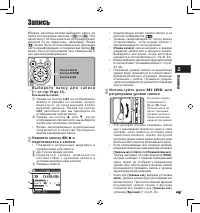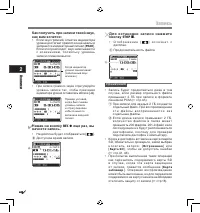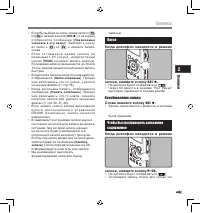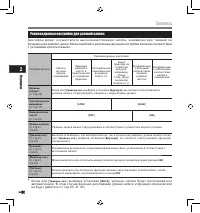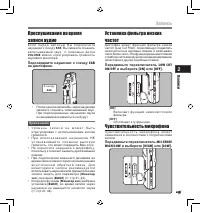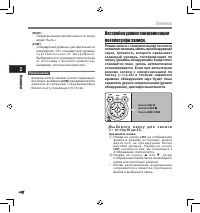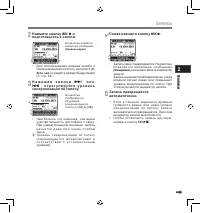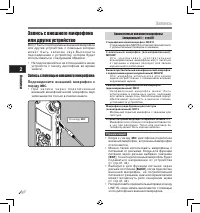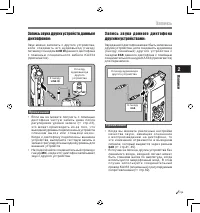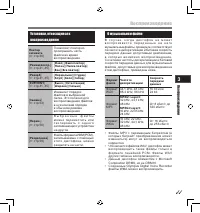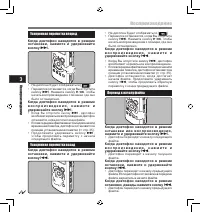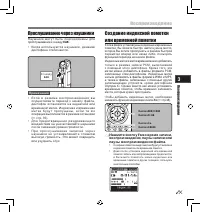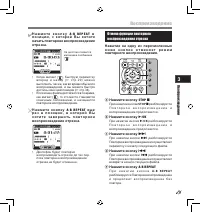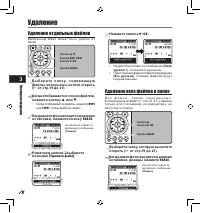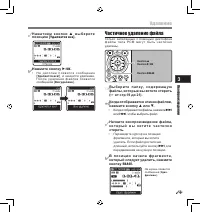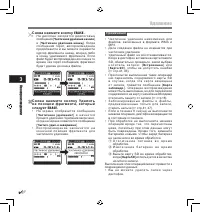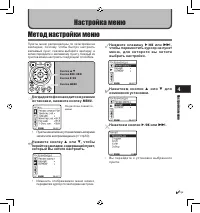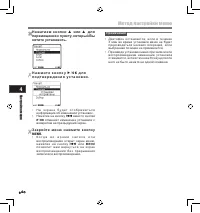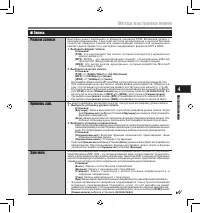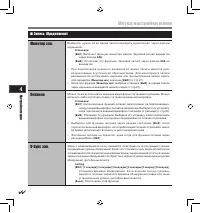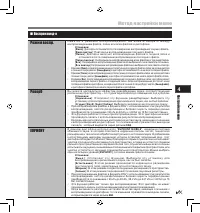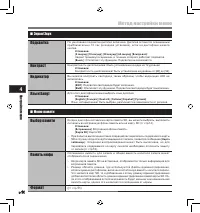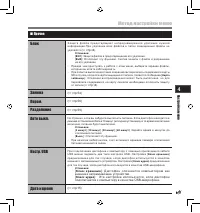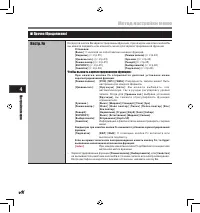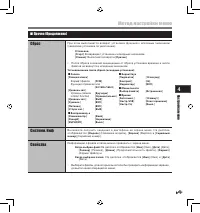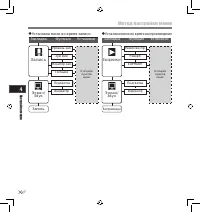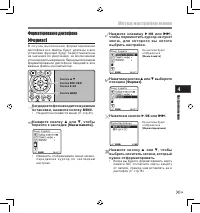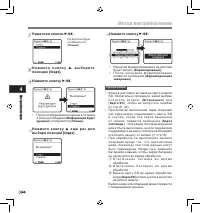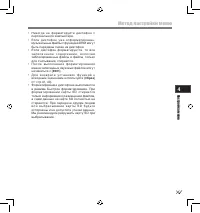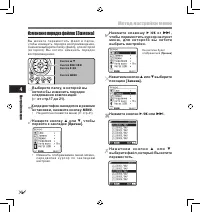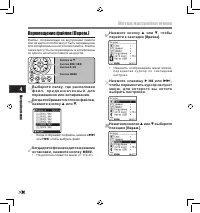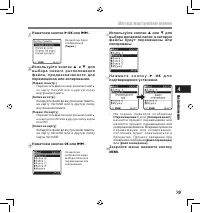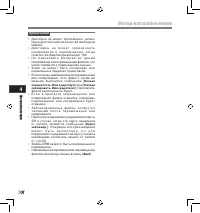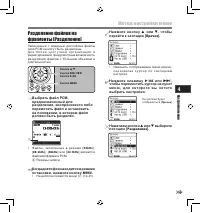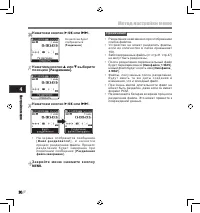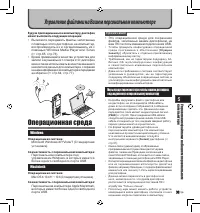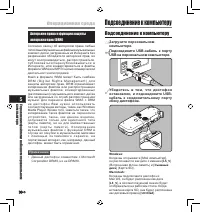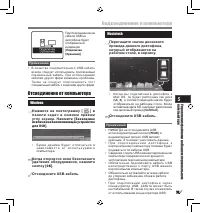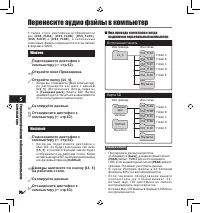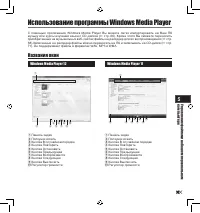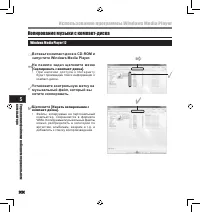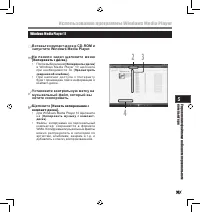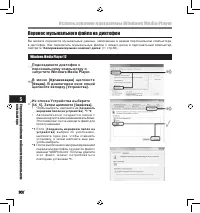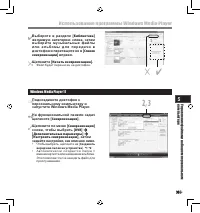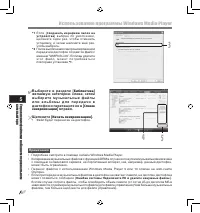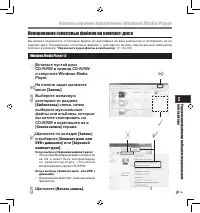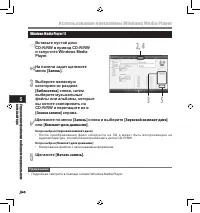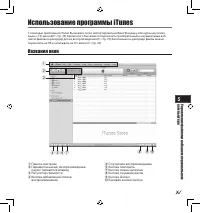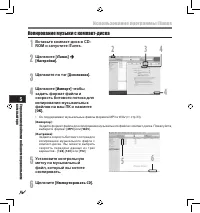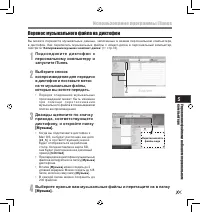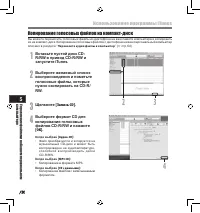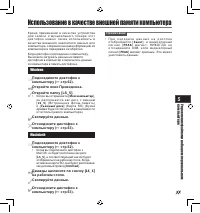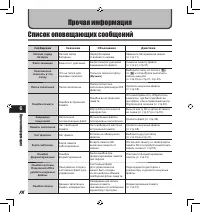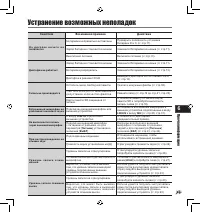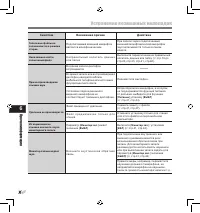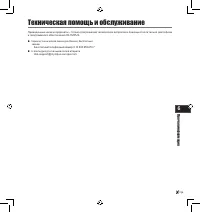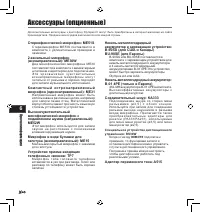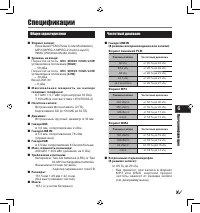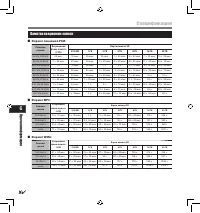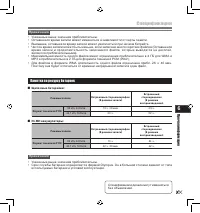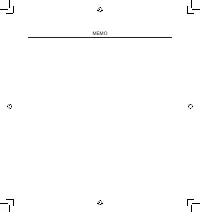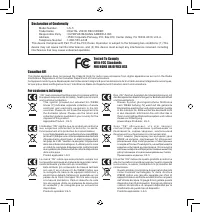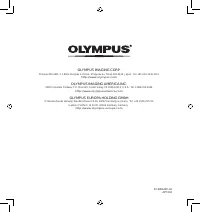Страница 2 - Введение; Торговые марки и зарегистрированные торговые маркаи
Введение • С о де рж ан и е д ан н о г о до к у м е н т а м ожет из м е н я т ь с я в буд у ще м б е з п р е д в ар и те л ьн о г о уведомления. За последней информацией о наименованиях и номерах моделей изделий обращайтесь в наш Центр технической помощи и обслуживания. • При разработке настоящего д...
Страница 3 - Индекс
1 2 3 4 5 6 Содержание стр.4 Для безопасного и правильного использования стр.6 Начало работы стр.8 О записи стр.22 О воспроизведении стр.32 Настройка меню стр.41 Управление файлами на Вашем персональном компьютере стр.61 Прочая информация стр.78 Индекс
Страница 4 - Содержание
Введение Содержание ..............................................................4 Для безопасного и правильного использования ................................................6 1. Начало работы Основные функции ................................................8 Названия составных частей ...............
Страница 5 - Прочая информация
Копирование голосовых файлов на компакт-диск............................................ 76 Использование в качестве внешней памяти компьютера ....................................................77 6. Прочая информация Список оповещающих сообщений ...................78 Устранение возможных неполадок...
Страница 6 - Для безопасного и правильного использования; Общие указания; <Предупреж дение относите льно
Для безопасного и правильного использования П е р е д и с п о л ь з о в а н и е м н о в о г о диктофона внимательно прочтите эту инструкцию и удостоверьтесь, что Вы знаете, как безопасно и правильно пользоваться диктофоном. Чтобы в будущем обращаться к инструкции з а и н ф о р м а ц и е й , д е р ж ...
Страница 7 - Батарейки; Адаптер переменного тока; Внимание
Батарейки f Внимание • Н и к о г д а н е п о д в е р г а й т е батарейки воздействию огня, н а г р е в а н и ю и л и к о р о т к о м у замыканию, не разбирайте их. • Н е п ы т а й т е сь п е р ез а р я ж а т ь щелочные, литиевые и другие не перезаряжающиеся батарейки. • Не используйте батарейки с тр...
Страница 8 - Основные функции; Начало работы
На ча ло р аб от ы 1 Основные функции ● И с п о л ь з у е т с я в ы с о к о ч у в с т в и т е л ь н ы й малошумныйстереомикрофон,способный точновосприниматьоригинальныйзвук. В корпусе встроенного стереомикрофона применяются компоненты из механически обработанного металла, что дает возможность п р и ...
Страница 9 - Названия составных частей
На ча ло р аб от ы 1 1 2 4 5 6 7 8 9 0 ! # @ ( ) - = q [ i r u t y $ % ^ & * e w ] o p 3 Названия составных частей 1 Гнездо REMOTE П о д к л ю ч и т е п р и е м н и к д л я и с п о л ь з о в а н и я э к с к л ю з и в н о г о к о м п л е к т а д и с т а н ц и о н н о г о управления RS30W (опционн...
Страница 10 - Отображение файла
10 На ча ло р аб от ы 1 12 4 3 5 6 78 0 @# 9 ! 1 2 3 1 2 3 Дисплей (ЖК-экран) 1 ИндикаторПапка/файла Название Папка/ Название файла/ Формат файла / Номер тек ущего файла / Общее количество записанных файлов в папке 2 Индикаторбатареек Индикаторносителядлязаписи [ ] Встроенная флэш-память [ ] Карта п...
Страница 11 - Замена батареек; Никель-металлогидридный аккумулятор; Установка батареек; POWER
11 На ча ло р аб от ы 1 • Если индикатор “ час ” на экране дисплея мигает, см. “ Установка времени и даты [ Датаивремя ]” ( ☞ стр.15). Замена батареек Индикатор батареек на дисплее изменится, когда заряд батареек станет низким. • Ко гд а н а д и с п л е е п ояв и тс я з н а к [ ] замените батарейки ...
Страница 12 - Использование адаптера
1 На ча ло р аб от ы 1 К гнездо для питания Использование адаптера переменного тока Вставьте вилку опционного адаптера для сети переменного тока (опционные) в розетк у бытовой элек тросети и подсоедините адаптер к гнезду источника питания диктофона (5 В постоянного тока). Перед подсоединением всегда...
Страница 13 - Источник питания; Переключение диктофона в режим HOLD; Выход из режима HOLD; HOLD
1 На ча ло р аб от ы 1 Источник питания Включение питания: Когда питание диктофона выключено, передвиньте переключатель POWER/HOLD . в направлении, указанном стрелкой. • В к л ю ч и т с я д и с п л е й, п о с л е ч е г о буд е т включено питание. • Функция возобновления вернет диктофон к позиции в п...
Страница 15 - OK
1 На ча ло р аб от ы 1 Кнопка 2 . 3 Кнопка 9 . 0 Кнопка ` / OK Кнопка LIST Выбирайте позицию “ час ”, “ минута ”, “ год ”, “ месяц ” или “ день ” мигающей точкой Установка времени и даты [Дата и время] Если Вы устанавливаете время и дату заранее, информация о времени создания файла автоматически зап...
Страница 16 - Изменение установки времени и даты; Прочее; Нажмите к лавишу; MENU
1 На ча ло р аб от ы 1 Кнопка 2 . 3 Кнопка 9 . 0 Кнопка ` / OK Кнопка LIST Кнопка MENU На дисплее отображается [ Времяидата ] На дисплее отображается [ Прочее ] 1 Когда диктофон находится в режиме остановки, нажмите кнопку MENU . • На дисплее появится меню ( ☞ стр.41). Нажатием кнопки 2 или 3 выбери...
Страница 17 - Вставка и извлечение карты памяти; Вставьте карту памяти; Да
1 На ча ло р аб от ы 1 Кнопка 2 . 3 Кнопка ` / OK При установке карты памяти на дисплее отобразится подтверж дение смены носителя Вставка и извлечение карты памяти Вставьте карту памяти 1 . Когда диктофон находится в режиме остановки, откройте крышку отсека карты. Правильно сориентируйте карту и вст...
Страница 18 - О картах SD; Извлечение карты памяти
1 На ча ло р аб от ы 1 Кнопка 2 . 3 Кнопка ` / OK Когда для [ картуSD ] выбрана опция [ Выбор памяти ] появится сообщение [ Выбрана внутренняяпамять ] LOCK Плотно закройте крышк у отсека карты. Примечание • Если резко отпустить палец, после того как вы надавили на карту, она может внезапно вылететь ...
Страница 19 - Информация о папках диктофона; О папках для голосовых записей
1 На ча ло р аб от ы 1 001 002 001 003 200 Папка A Папка B Папка C Папка D Папка E Root Папка Файл Когда в папку [ Mузыка ] переданы с компьютера музыкальные файлы, диктофон можно использовать в качестве музыкального плеера ( � стр.32, стр.65, стр.73 ) Можно сохранить до 200 файлов Mузыка Экран отоб...
Страница 20 - О папке для воспроизведения музыки
0 На ча ло р аб от ы 1 001 002 003 004 005 200 Mузыка Root Папка Файл Artist 01 Artist 02 Artist 03 Album 01 Album 02 Album 03 Меры предосторожности припередаче музыкальных файлов: При использовании Windows Media Player щелкните на [ Начать синхронизацию ] вместо отображения свойств и настроек. Все ...
Страница 21 - Как выбрать папку и файл
1 На ча ло р аб от ы 1 Кнопка 2 или 3 Выберите папку исполнителя Отображение списка папок (Первый уровень) Кнопка 2 или 3 Выберите файл Отображение списка файлов Кнопка LIST Кнопка ` / OK Назад 4 Перемещение поуровням Каждый раз, когда вы нажимаете эту кнопку, происходит возврат на один уровень наза...
Страница 22 - О записи; Подготовка; Поверните микрофон в сторону источника звука
О з ап ис и 2 MIC SENSE HIGH MIC SENSE LOW L R Карта соответствия Оригинальный источник звука При записи с использованием встроенного микрофона: П о в е р н и т е в с т р о е н н ы й мик рофон в направлении д ля записи. О записи Перед началом записи Подготовка Прикрепите ветровой экран: Прикрепите в...
Страница 23 - Запись; REC LEVEL
О з ап ис и 2 Кнопка REC . s Кнопка STOP . 4 Кнопка ` / OK Его можно задать в диапазоне от [ 0 ] до [ 10 ]. Чем больше число на диске, тем выше уровень записи, а так же положение индикатора уровня a b c BПеред началом записи выберите папку из папок для звуковых записей с [ A ] по [ E ]. Эти папки мо...
Страница 24 - Д л я ос т а н ов к и з а пис и н а ж м ит е; Нажав на кнопку
О з ап ис и 2 e d Д л я ос т а н ов к и з а пис и н а ж м ит е кнопку STOP . 4 . • О т о б р а ж е н и е [ ] и с ч е з н е т с дисплея. e Продолжительность файла Как получить при записи такой звук, как вам хочется: • Если звук громкий, отметка индикатора уровня достигает правого конца шкалы и загора...
Страница 25 - записи, нажмите кнопку; Пауза; Когда диктофон находится в режиме; Возобновление записи:; Снова нажмите кнопку
О з ап ис и 2 записи, нажмите кнопку ` / OK . • На дисплее будет отображаться [ ]. • Остановите запись, после чего только что записью. Пауза Когда диктофон находится в режиме записи, нажмите кнопку REC . s . • На дисплее будет отображаться [ ]. • Через 60 мину та в режиме " Rec Pause" диктоф...
Страница 26 - Рекомендуемые настройки для условий записи
О з ап ис и 2 Запись Рекомендуемые настройки для условий записи Дик то ф о н м ожет о с у ще с т в л ят ь выс о ко к ач е с т в енн у ю з апи с ь, э к вив а л ен т н у ю тако в о й н а музыкальном компакт-диске. Можно выбирать различные функции настройки записи в соответствии с условиями использован...
Страница 27 - Установка фильтра низких; Прослушивание во время; Подсоедините наушники к гнезду; Чувствительность микрофона; Передвиньте переключатель
О з ап ис и 2 К гнезду EAR Установка фильтра низких частот Дик то ф он имеет фу нк цию фильтра низк и х частот (Low Cut Filter), позволяющую подавлять низкочастотные звуковые помехи и записывать голос более четко. Эта функция уменьшает помехи от работы систем воздушного кондиционирования, проекторов...
Страница 28 - Настройка уровня синхронизации
О з ап ис и 2 Кнопка REC . s Кнопка STOP . 4 Кнопка 9 . 0 [ HIGH ]: Режим высокой чувствительности, когда может быть з. [ LOW ]: Стандартный уровень чувствительности микрофона. Это стандартный уровень ч у в с т в и т е л ь н о с т и м и к р о ф о н а . Выбирайте этот режим для записи звука от ис точ...
Страница 29 - REC
О з ап ис и 2 На дисплее появится мигающее сообщение [ Уровеньверен ]. На дисплее отображаются 23 уровней синхронизации по голосу (от [ 01 ] до [ 38 ]) . a 2 Нажмите кнопку REC . s и подготовьтесь к записи. Запись • Для использования режима записи с синхронизацией по голосу, включите [ V- Sync.зап. ...
Страница 30 - Запись с внешнего микрофона; Запись с помощью внешнего микрофона:; Подсоедините внешний микрофон к
0 О з ап ис и 2 К гнезду MIC Совместимые внешние микрофоны (опционные) ( ☞ стр.81) Стереофоническиймикрофон:ME51S Стереомикрофон ME51S поставляется в комплекте с удлинительным проводом и зажимом. 2- кана льный микрофон (всенаправленный): ME30W Э т и ч р е з в ы ч а й н о ч у в с т в и т е л ь н ы е ...
Страница 31 - Запись звука других устройств данным; Запись звука данного диктофона
1 О з ап ис и 2 К гнезду LINEIN К гнезду аудиовыхода другого устройства К гнезду EAR К гнезду аудиовхода другого устройства Примечания • Если вы не можете получить с помощью д и к т о ф о н а ч и с т у ю з а п и с ь д а ж е п о с л е р ег улир овк и у р овня з апис и ( ☞ с тр. 23), это м ожет пр о и...
Страница 32 - Воспроизведение; VOLUME; О воспроизведении
О воспроизведении 3 Кнопка 2 . 3 Кнопка 9 0 Кнопка ` / OK Его можно задать в диапазоне от [ 0 ] до [ 10 ]. Чем больше число на диске, тем выше уровень записи, а так же положение индикатора уровня Кнопка STOP . 4 c b a d Воспроизведение Дик тофон может воспроизводить файлы в форматах WMA и MP3. Для в...
Страница 34 - Ускоренная перемотка назад; Переход к началу файла; о с т а н о в к и и л и
О воспроизведении 3 Воспроизведение • На дисплее будет отображаться [ ]. • Перемотка остановится, когда Вы отпустите кнопку 9 . Нажмите кнопку ` / OK , чтобы начать воспроизведение с позиции, где оно было остановлено. Когда диктофон находится в режиме в о с п р о и з в е д е н и я , н а ж м и т е и ...
Страница 35 - Прослушивание через наушники; Создание индексной пометки; Нажмите кнопку
О воспроизведении 3 К гнезду EAR Кнопка Fn Кнопка 9 . 0 Кнопка ` / OK Кнопка ERASE Прослушивание через наушники Нау шник и мо г у т быть п о дс о е дин ены д л я прослушивания к гнезду EAR . • Когда используются наушники, динамик диктофона отключается. Примечания • Е с л и в р е ж и м е в о с п р о ...
Страница 36 - Как начать повторное; Удаление индексной пометки или; ERASE
О воспроизведении 3 Кнопка A-B REPEAT Кнопка 2 . 3 Кнопка 9 . 0 Кнопка ` / OK Воспроизведение 1 В ы б е р и т е ф а й л , с о д е р ж а щ и й ф р а г м е н т, к о т о р ы й в ы х о т и т е в о с п р о и з в е с т и н е с к о л ь к о р а з . ( ☞ от стр.19 до 21). Когда отображается список файлов, наж...
Страница 37 - Отмена функции повторного
О воспроизведении 3 На дисплее появится мигающее сообщение [ ] Н а ж м и т е к н о п к у A - B R E P E AT в п о з и ц и и , с к о т о р о й В ы х о т и т е начать повторное воспроизведение отрезка. • Диктофон будет повторно воспроизводить отрезок до тех пор, пока повторное воспроизведение отрезка не...
Страница 38 - Удаление; Удаление отдельных файлов; Удаление всех файлов в папке
О воспроизведении 3 Кнопка 2 . 3 Кнопка 9 . 0 Кнопка ` / OK Кнопка ERASE На дисплее появится мигающее сообщение [ Отмена ] На дисплее появится мигающее сообщение [ Отмена ] Кнопка 2 Кнопка ` / OK Кнопка ERASE Удаление Удаление отдельных файлов Вы б р а н н ы й ф а й л м о ж е т б ы т ь уд а л е н и ...
Страница 39 - Удаляется все; Частичное удаление файла
О воспроизведении 3 На экране появится сообщение [ Удал. фрагмен. ]. Кнопка 2 Кнопка ` / OK Кнопка ERASE Удаление Н а ж а т и е м к н о п к и 2 в ы б е р и т е позицию [ Удаляется все ]. Нажмите кнопку ` / OK . • Н а д и с п л е е п о я в и т с я с о о б щ е н и е [ Удаляется все! ], и начнется удал...
Страница 40 - Сн ов а н а жмит е к н о пк у Уд а лить
0 О воспроизведении 3 Примечания • Ч а с т и ч н о е уд а л е н и е н е в о з м о ж н о д л я файлов, запис анных в формате WMA и MP3. • Дата создания файла не изменится при частичном удалении. • Удаленный файл не восстанавливается. Когда в диктофон вставлена карта памяти SD, обязательно проверьте, ...
Страница 41 - Метод настройки меню; Настройка меню
1 Настройка меню 4 На дисплее появится меню Кнопка 2 . 3 Кнопка 9 . 0 Кнопка ` / OK Кнопка MENU Метод настройки меню 1 Когда диктофон находится в режиме остановки, нажмите кнопку MENU . Настройка меню • Пункты меню можно устанавливать во время записи или воспроизведения ( ☞ стр.50). . Нажмите кнопку...
Страница 42 - O K
Настройка меню 4 Метод настройки меню . На ж а т и ем к н о пк и 2 и л и 2 д л я перемещения к пункту, который Вы хотите установить. . Н а ж м и т е к н о п к у ` / O K д л я п о д т в е р ж д е н и я у с т а н о в к и . • Н а э к р а н е б у д е т о т о б р а ж а т ь с я информация об изменении уст...
Страница 43 - Режим записи
Настройка меню 4 4 Запись Режим записи Диктофон может записывать в формате линейной PCM. Возможна запись с высоким разрешением, с высокой частотой дискретизации и высокой битовой скоростью передачи, равной или превосходящей таковую для музыкального компакт-диска. Кроме того, диктофон поддерживает фо...
Страница 44 - Питание
Настройка меню 4 4 Запись (Продолжено) Монитор зап. Выберите, ну жно ли во время записи выводить аудиосигнал через разъем наушников. Установки: [ ВКЛ ]: Вк лючает функцию монитора записи. Звуковой сигнал выводится через разъем EAR . [ ВЫК ]: Отк лючает эту функцию. Звуковой сигнал через разъем EAR н...
Страница 45 - Реверб
Настройка меню 4 4 Воспроизвед-е Режим воспр. И м е е т с я 6 р е ж и м о в в о с п р о и з в е д е н и я . В ы м о ж е т е в ы б р а т ь м е ж д у воспроизведением файла, папки или всех файлов в диктофоне. Установки: [ Файл ]: Диктофон остановится после завершения воспроизведения текущего файла. [ ...
Страница 47 - Блок; Замена
Настройка меню 4 4 Прочее Блок З а щ и т а ф а й л а п р е д о т в р а щ а е т н е п р е д н а м е р е н н о е у д а л е н и е н у ж н о й ин ф ормации.При уд а л ении вс ех ф ай л о в в папке з ащищенные ф ай лы н е удаляются ( ☞ стр .38). Установки: [ ВКЛ ]: Защита файла и предотвращение его удале...
Страница 49 - Сброс; Свойства
Настройка меню 4 4 Прочее (Продолжено) Сброс При этом выполняется возврат установок функций к исходным значениям (заводские установки по умолчанию). Установки: [ Старт ]: Возвращает установки к исходным значениям. [ Отмена ]: Выполняет возврат в [ Прочее ]. • После сброса значений защищенные от сбро...
Страница 50 - Звук
0 Настройка меню 4 Запись Установки Закладка Функция Установки Закладка Функция Уровень зап. Зум мик. Монитор зап. Питание Экран/ Звук Индикатор Подсветка К опциям пунктов меню Воспроизвед-е Индикатор Подсветка К опциям пунктов меню Запись Воспроизвед-е h Установка меню во время записи h Установка м...
Страница 51 - Форматирование диктофона; Формат
1 Настройка меню 4 Кнопка 2 . 3 Кнопка 9 . 0 Кнопка ` / OK Кнопка MENU Метод настройки меню В с л у ч а е в ы п о л н е н и я ф о р м а т и р о в а н и я диктофона все файлы будут удалены и все установки функций будут переустановлены на значения по умолчанию, за исключением установок даты и времени....
Страница 52 - Старт
Настройка меню 4 10 На жмите кнопк у 2 еще раз д ля выбора позиции [ Старт ]. • Начнется форматирование и на дисплее будет мигать [ Форматирование ]. • П о с л е о к о н ч а н и я ф о р м а т и р о в а н и я появится сообщение [ Форматирование завершено ]. 11 Нажмите кнопку ` / OK . Примечания • Ког...
Страница 59 - Разделение файлов на; Разделение
Настройка меню 4 Кнопка 2 . 3 Кнопка 9 . 0 Кнопка ` / OK Кнопка MENU a Метод настройки меню Записанные с помощью диктофона файлы типа PCM не могут быть разделены. Д л я б о л е е д о с т у п н о й о р г а н и з а ц и и и редактирования, предусмотрена возможность разделения файлов с большим объемом и...
Страница 61 - Windows; Меры предосторожности при использовании диктофона,
1 Уп ра вл ен ие фай ла м и н а В аш ем пер со на ль но м ко м пь ю те ре 5 Управление файлами на Вашем персональном компьютере Операционная среда Windows Macintosh Операционнаясистема: Microsoft Windows XP/Vista/7 (Стандартная установка) Совместимостьсперсональномкомпьютере: Персональном компьютере...
Страница 62 - Операционная среда; Загрузите персональном; Подсоединение к компьютеру
Уп ра вл ен ие фай ла м и н а В аш ем пер со на ль но м ко м пь ю те ре 5 Операционная среда Авторские права и функция защитыавторских прав (DRM) Согласно закону об авторском праве любые голосовые/музыкальные файлы и музыкальные компакт-диски, загруженные из Интернета без разрешения обладателя автор...
Страница 63 - Отсоединение от компьютера; Безопасное; Macintosh
Уп ра вл ен ие фай ла м и н а В аш ем пер со на ль но м ко м пь ю те ре 5 При подсоединенном кабеле USB на диктофоне будет отображаться индикация [ Подключен (Хранение) ] Подсоединение к компьютеру Отсоединение от компьютера Windows 1 Нажмите на пиктограмму [ ] в пан е ли за д ач в ни ж н ем правом ...
Страница 64 - Перенесите аудио файлы в компьютер; Имя привода и имя папки, когда
Уп ра вл ен ие фай ла м и н а В аш ем пер со на ль но м ко м пь ю те ре 5 Перенесите аудио файлы в компьютер 5 п а п о к э т о г о д и к т о ф о н а о т о б р а ж а ю т с я к а к [ DSS _ F LDA ] , [ DSS _ F LD B ] , [ DSS _ F LD C ] , [ D SS _ F L D D ] и [ D SS _ F L D E ] , и з а п и с а н н ы е г...
Страница 65 - Использование программы Windows Media Player; Windows Media Player 12; Названия окон; Windows Media Player 11
Уп ра вл ен ие фай ла м и н а В аш ем пер со на ль но м ко м пь ю те ре 5 5 7 9 6 8 0 4 3 2 1 1 5 7 9 6 8 0 4 3 2 Использование программы Windows Media Player Windows Media Player 12 С помощью приложения Windows Media Player Вы можете легко импортировать на Ваш ПК музыку или курсы изучения языка с C...
Страница 66 - Копирование музыки с компакт-диска; запустите Windows Media Player.
Уп ра вл ен ие фай ла м и н а В аш ем пер со на ль но м ко м пь ю те ре 5 Использование программы Windows Media Player Копирование музыки с компакт-диска Windows Media Player 12 1 Вставьте компакт-диск в CD-ROM и запустите Windows Media Player. На панели задач щелкните меню [ Cкопировать с компакт-д...
Страница 67 - Установите контрольную метку на
Уп ра вл ен ие фай ла м и н а В аш ем пер со на ль но м ко м пь ю те ре 5 2 4 3 Использование программы Windows Media Player Windows Media Player 11 1 Вставьте компакт-диск в CD-ROM и запустите Windows Media Player. На панели задач щелкните меню [ Копировать с диска ]. • После выбора меню [ Копирова...
Страница 68 - Перенос музыкального файла на диктофон; Подсоедините диктофон к
Уп ра вл ен ие фай ла м и н а В аш ем пер со на ль но м ко м пь ю те ре 5 Использование программы Windows Media Player Перенос музыкального файла на диктофон Вы можете перенести музыкальные данные, записанные в вашем персональном компьютере, в диктофон. Как переписать музыкальные файлы с комакт-диск...
Страница 70 - Выберите в разделе [
0 Уп ра вл ен ие фай ла м и н а В аш ем пер со на ль но м ко м пь ю те ре 5 5 4 3 Использование программы Windows Media Player Примечания • Подробнее смотрите в помощи онлайн Windows Media Player. • Копирование музыкальных файлов с функцией DRM в случае их покупки в музыкальном магазине с помощью он...
Страница 71 - Копирование голосовых файлов на компакт-диск
1 Уп ра вл ен ие фай ла м и н а В аш ем пер со на ль но м ко м пь ю те ре 5 Использование программы Windows Media Player Вы можете переносить голосовые файлы из диктофона на ваш компьютер и копировать их на компакт-диск. Копирование голосовых файлов с диктофона на ваш персональный компьютер описано ...
Страница 73 - Использование программы iTunes
Уп ра вл ен ие фай ла м и н а В аш ем пер со на ль но м ко м пь ю те ре 5 4 5 6 7 8 9 2 1 3 0 Использование программы iTunes 1 Панель настроек 2 Перемотка назад/ воспроизведение, пауза/ перемотка вперед 3 Peгyлятop гpoмкocти 4 Кнопка добавления списка воспроизведения 5 Случайное воспроизведение 6 Кн...
Страница 75 - Музыка
Уп ра вл ен ие фай ла м и н а В аш ем пер со на ль но м ко м пь ю те ре 5 2 Перетаскивайте файлысюда Использование программы iTunes Перенос музыкального файла на диктофон Вы можете перенести музыкальные данные, записанные в вашем персональном компьютере, в диктофон. Как переписать музыкальные файлы ...
Страница 76 - Запись CD
Уп ра вл ен ие фай ла м и н а В аш ем пер со на ль но м ко м пь ю те ре 5 2 4 3 Использование программы iTunes Копирование голосовых файлов на компакт-диск Вы можете переносить голосовые файлы из диктофона на ваш памяти компьютера и копировать их на компакт-диск. Копирование голосовых файлов с дикто...
Страница 77 - Использование в качестве внешней памяти компьютера
Уп ра вл ен ие фай ла м и н а В аш ем пер со на ль но м ко м пь ю те ре 5 Использование в качестве внешней памяти компьютера Кроме применений в качестве устройства д л я з а п и с и и м у з ы к а л ь н о г о п л е е р а э т о т д и к т о ф о н м о ж н о т а к ж е и с п о л ь з о в а т ь в качестве в...
Страница 79 - Устранение возможных неполадок
Прочая информация 6 Устранение возможных неполадок Симптом Возможнаяпричина Действие Н а д и с п л е е н и ч е г о н е появляется Батарейки неправильно вставлены. Проверьте полярность установки батареек = и - ( ☞ стр.11). Заряд батареек становится низким. Замените батарейки на новые ( ☞ стр.11). Вык...
Страница 81 - Техническая помощь и обслуживание
1 Прочая информация 6 Техническая помощь и обслуживание Приведенные ниже координаты – только для решения технических вопросов и помощи относительно диктофона и программного обеспечения OLYMPUS. s Горячая техническая линия для России, бесплатный звонок Бесплатный телефонный номер: 8 10 800 659 678 7 ...
Страница 83 - Спецификации; Общие характеристики
Прочая информация 6 Спецификации Общие характеристики 4 Форматзаписи: Линейной PCM (Pulse Code Modulation) MP3 (MPEG-1/MPEG-2 Audio Layer3) WMA (Windows Media Audio) 4 Уровеньнавходе: П е р е к л ю ч а т е л ь M I C S E N S E H I G H / LO W установлен в положение [ HIGH ]: - 59 дБв П е р е к л ю ч а...
Страница 84 - Памятка по времени записи
Прочая информация 6 Спецификации Памятка по времени записи 4 ФорматMP3: Режимы записи Встроенная флеш-память (2ГБ) КартапамятиSD 512MБ 1ГБ 2ГБ 4ГБ 8ГБ 16ГБ 32ГБ 320 кбит/с 14 ч. 10 мин. 3 ч. 30 мин. 7 ч. 13 ч. 50 мин. 28 ч. 55 ч. 40 мин. 110 ч. 224 ч. 256 кбит/с 17 ч. 45 мин. 4 ч. 20 мин. 8 h. 50 ми...
Страница 85 - Памятка по ресурсу батареек
Прочая информация 6 Спецификации Памятка по ресурсу батареек 4 Щелочныебатарейки: Режимызаписи Встроенныйстереомикрофон (Врежимезаписи) Встроенный стереодинамик (Врежиме воспроизведения) ФорматлинейнойPCM 96 кГц 24 бита 13 ч. 30 мин 29 ч. 44,1 кГц 16 бита 23 ч. 52 ч. 4 Ni-MHаккумуляторы: Режимызапис...